局面図作成方法+α
局面図作成方法
昨年10月ごろ、佐藤慎一四段のブログエントリーを発端に、局面図(第1図参考)を作成する方法およびブログに貼り付ける方法について盛り上がり、さらには、これと直接関連があったかはわからないが、翌11月からは「棋士がブログ等で図面掲載する場合は、1局1図程度にする」(渡辺明ブログ)こととなった。
私達アマチュア将棋ブロガーも、プロの棋譜を紹介する際には自主的に同様の配慮をする必要が出てきたといえるかもしれない。
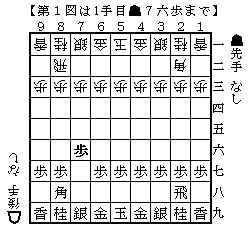
それでも、アマチュア棋士が自戦記を紹介したり、自作詰将棋を発表したり、研究サイトを公開したりする際などなど、局面図作成のニーズは今でももちろん高い*1。
というわけで、今さら感は漂うが、すでに公開されているWebページなどを引用しながら、当ブログでも局面図作成方法*2について簡単に紹介してみたい。局面図のタイトルのフォーマットについては、2010/01/24のエントリー「局面図のフォーマットについて調査してみた」をご参考下さい。
作成方法その1:「棋泉」+ペイントツール
Windows95/98/2000/NT/ME/XPに対応しています。
Vistaへの対応は未確認ですが、インストール時の不具合の報告があります。
マッキントッシュには未対応
インストーラー付きでダウンロードできますが、インストーラーは、Vistaに対応していません。
Viataの場合は、インストーラー無しをダウンロードしてください。
とのことで、Windows VistaやWindows 7への対応は不明。
使い方の説明については、上述の公式サイトか、または「棋泉による盤面画像の作成@将棋パイナップル」などを参照すれば十分のはずだ。
ここでは、局面図タイトルの付け方について説明しておこう。

「設定」の中の「局面図設定(BMP)」を選択すると・・・

局面図設定(BMP)のダイアログが開く。
2010/01/24のエントリー「局面図のフォーマットについて調査してみた」で述べた通り、ダイアログの「1.」の
【第1図は▲7六歩まで】
がデファクトスタンダードといえるので、これを用いることをおすすめする。
なお、海外向けの将棋サイト用の図面を作る場合、どこまで英訳してあげるべきなのかは悩ましいところだ。
外国の方でも、だいぶ上達した後はいずれ日本語の定跡書やWebサイトを参照しなくては十分な情報が得られなくなる。そこまで見越して、局面図タイトルはあえて日本語のままとしておき、苦しみは最初だけ、一度慣れてしまいさえすればその後日本語のソースを読むときすんなり受け留められる、という考え方もあるだろう。
このような葛藤の末、私が「Shogipedia」に図面を貼るときは「4.」
【Diag. 1 ▲7六歩まで】
という局面図タイトルフォーマットを採用した。何気ない局面図タイトルだが、実は小一時間悩みに悩んだ末のフォーマットだ。凝り性なので、これ以外にもいろいろと時間を費やしていたりする。
なお、「棋泉による盤面画像の作成@将棋パイナップル」の中で、「画像をbmp形式からgif形式に変換できる画像加工用のソフト」として「Paint Shop」が紹介されているが、他には例えばWindowsの「ペイント」を使ってもよいだろう。
作成方法その2:「局面図作成」
オプションも多く、非常に良くできている。個人的に1点だけ不満なのは、最終手のみを太字にすることができない点。最終手は、升目に色付けして区別する(色は自由に選べる)。最終手のみを太字で表現する、というのはどの書籍でも行われているごくごく自然な機能なのに、なぜかオプション豊富なこのツールではそれができない。
作成方法その3:「Kifu for Windows」
言わずと知れた、将棋棋譜管理プログラム「Kifu for Windows」。
このツールには、実は局面図作成の機能が付いている。
Web用局面図の画像ファイル作成
トリミングし、GIFファイルを直接出力することができます。
「ファイル」の「印刷プレビュー」→「局面」を選べば、局面図が開く*3。
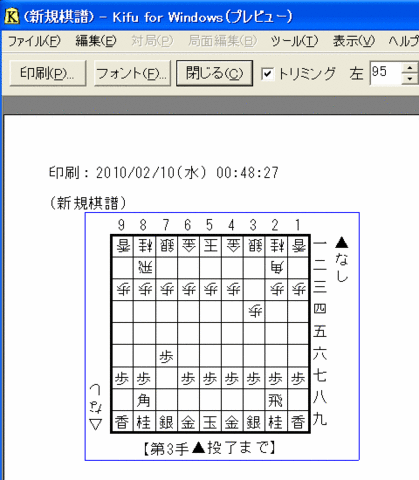
後は好きな範囲でトリミングすることができ、また、その範囲をGIFファイル形式で直ちに保存することもできる(右クリックして保存)。
ただ、図をご覧になっておわかりの通り、局面図タイトルが盤面の下に表示されてしまう(一般的な局面図とは違う)のが個人的には不満だ。
2010/02/10追記:
局面図タイトルの位置は、上に持ってくることが可能だった。それどころか、より詳細に書式をカスタマイズすることが可能だった。
「ツール」−「各種設定」を選んで表示されるダイアログで、「印刷」タブを選ぶと、下図のような印刷書式設定が可能となる。
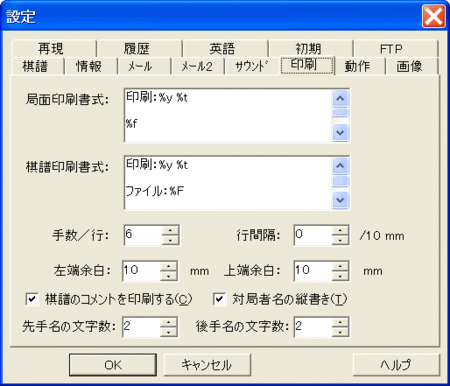
情報をくれた@swkkさん(「のぺのげ Part3」の管理人様です)、ありがとうございました。そして柿木先生、誤情報を一時的に流してしまいすみませんでした。
(追記ここまで)
まとめ
他にもっと便利なツールがあるようでしたら、コメント欄やTwitter(@thirdfilerook 宛)で教えて下さい。
上述の3つの中では、デファクトスタンダードに最も近い図面が作れる「棋泉」が個人的に一番好きで、実際これを用いている。お手持ちのコンピュータ上で棋泉が正常に動くのであれば、棋泉を用いることをおすすめしたい。
2010/02/13追記:局面図作成方法まとめ記事のまとめ
少し調査していたら、局面図作成方法をまとめた秀逸な最近の記事を2件見つけたので、紹介させていただきます。本エントリーでは取り上げなかった(省略した)作成ツールの紹介などもあり。
- 角交換振り飛車とか 将棋 局面図作成 フリーソフトor無料サイト まとめ、比較
- ブログに貼れる局面図を比べてみる - てんなんだもの - Yahoo!ブログ(いつもフラ盤ご利用ありがとうございます。)
